Deze wikiHow leert je hoe je een .OBJ-bestand (een 3D-afbeeldingsbestand) in Windows of macOS opent. Windows is een app die .OBJ ondersteunt, maar als je een Mac-gebruiker bent, moet je een viewer zoals MeshLab downloaden.
Methode één van de twee:
ramen
-
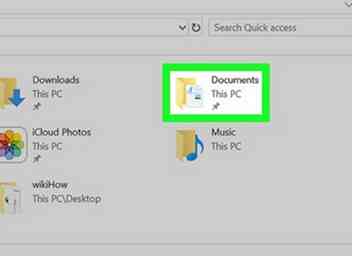 1 Open de map met het .OBJ-bestand. Een eenvoudige manier om dit te doen, is door op te drukken ⊞ Winnen+E om Verkenner te openen en blader dan naar de map waarin het is opgeslagen.
1 Open de map met het .OBJ-bestand. Een eenvoudige manier om dit te doen, is door op te drukken ⊞ Winnen+E om Verkenner te openen en blader dan naar de map waarin het is opgeslagen. -
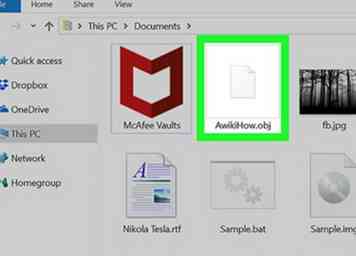 2 Klik met de rechtermuisknop op het bestand. Een contextmenu zal uitbreiden.
2 Klik met de rechtermuisknop op het bestand. Een contextmenu zal uitbreiden. -
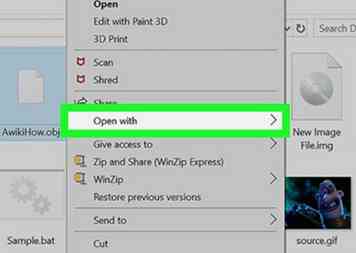 3 Klik Openen met. Het staat bovenaan het menu. Een ander menu zal uitbreiden.
3 Klik Openen met. Het staat bovenaan het menu. Een ander menu zal uitbreiden. -
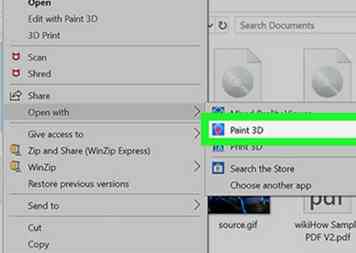 4 Klik Verf 3D. Hiermee opent u het bestand op uw pc.
4 Klik Verf 3D. Hiermee opent u het bestand op uw pc. - .OBJ-bestanden worden ook ondersteund door Adobe Photoshop en Mixed Reality Viewer. Als u een van die apps hebt en deze verkiest, selecteert u deze in plaats daarvan.
Methode twee van twee:
MacOS
-
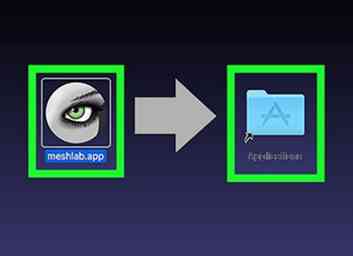 1 Download en installeer MeshLab voor macOS. Meshlab is een gratis, open source app voor het bekijken en bewerken van .OBJ-bestanden. Zo kunt u het krijgen:
1 Download en installeer MeshLab voor macOS. Meshlab is een gratis, open source app voor het bekijken en bewerken van .OBJ-bestanden. Zo kunt u het krijgen: - Navigeren naar https://www.meshlab.net.
- Scroll naar beneden en klik op de MacOS link om het pakketbestand te downloaden.
- Dubbelklik op het pakketbestand (eindigt met .dmg).
- Sleept de Meshlab pictogram naar de toepassingen map.
- Volg de instructies op het scherm om de installatie te voltooien.
- Verwijder het .dmg-bestand als u klaar bent.
-
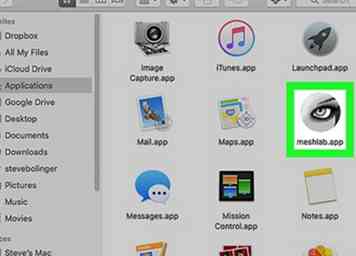 2 Open Meshlab. Het is het oogbolpictogram in de map Toepassingen.
2 Open Meshlab. Het is het oogbolpictogram in de map Toepassingen. -
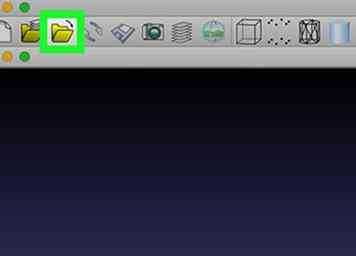 3 Klik op het pictogram Openen / importeren. Het is de open gele map met een gebogen pijl in de linkerbovenhoek van de app. De bestandsbrowser verschijnt.
3 Klik op het pictogram Openen / importeren. Het is de open gele map met een gebogen pijl in de linkerbovenhoek van de app. De bestandsbrowser verschijnt. -
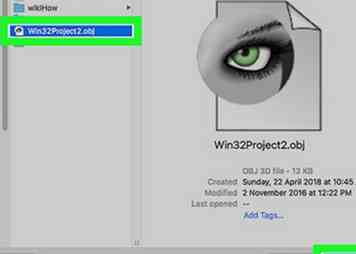 4 Selecteer het .OBJ-bestand en klik op Open. Het .OBJ-bestand is nu geopend op uw Mac.
4 Selecteer het .OBJ-bestand en klik op Open. Het .OBJ-bestand is nu geopend op uw Mac.
Facebook
Twitter
Google+
 Minotauromaquia
Minotauromaquia
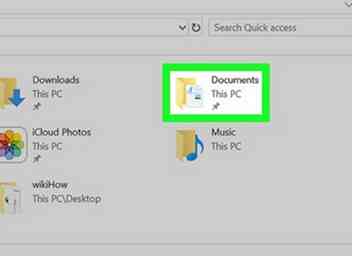 1 Open de map met het .OBJ-bestand. Een eenvoudige manier om dit te doen, is door op te drukken
1 Open de map met het .OBJ-bestand. Een eenvoudige manier om dit te doen, is door op te drukken 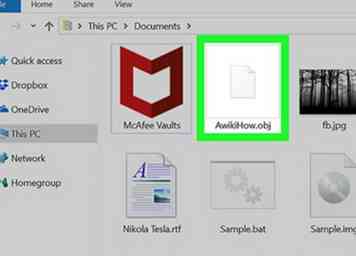 2 Klik met de rechtermuisknop op het bestand. Een contextmenu zal uitbreiden.
2 Klik met de rechtermuisknop op het bestand. Een contextmenu zal uitbreiden. 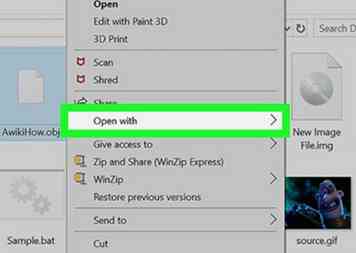 3 Klik
3 Klik 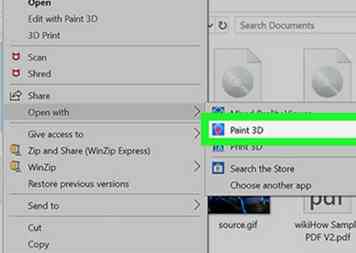 4 Klik
4 Klik 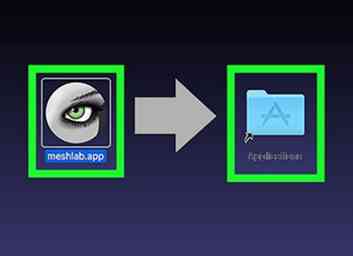 1 Download en installeer MeshLab voor macOS. Meshlab is een gratis, open source app voor het bekijken en bewerken van .OBJ-bestanden. Zo kunt u het krijgen:
1 Download en installeer MeshLab voor macOS. Meshlab is een gratis, open source app voor het bekijken en bewerken van .OBJ-bestanden. Zo kunt u het krijgen: 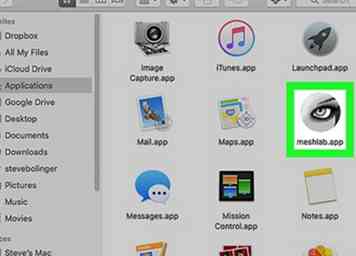 2 Open Meshlab. Het is het oogbolpictogram in de map Toepassingen.
2 Open Meshlab. Het is het oogbolpictogram in de map Toepassingen. 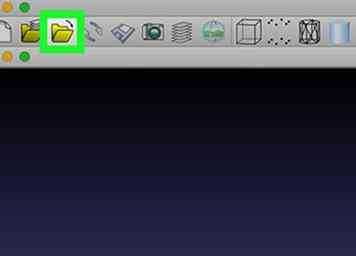 3 Klik op het pictogram Openen / importeren. Het is de open gele map met een gebogen pijl in de linkerbovenhoek van de app. De bestandsbrowser verschijnt.
3 Klik op het pictogram Openen / importeren. Het is de open gele map met een gebogen pijl in de linkerbovenhoek van de app. De bestandsbrowser verschijnt. 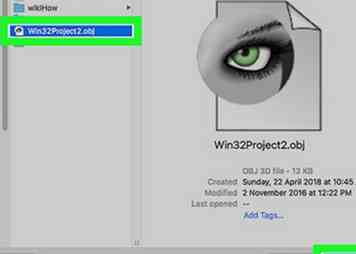 4 Selecteer het .OBJ-bestand en klik op
4 Selecteer het .OBJ-bestand en klik op